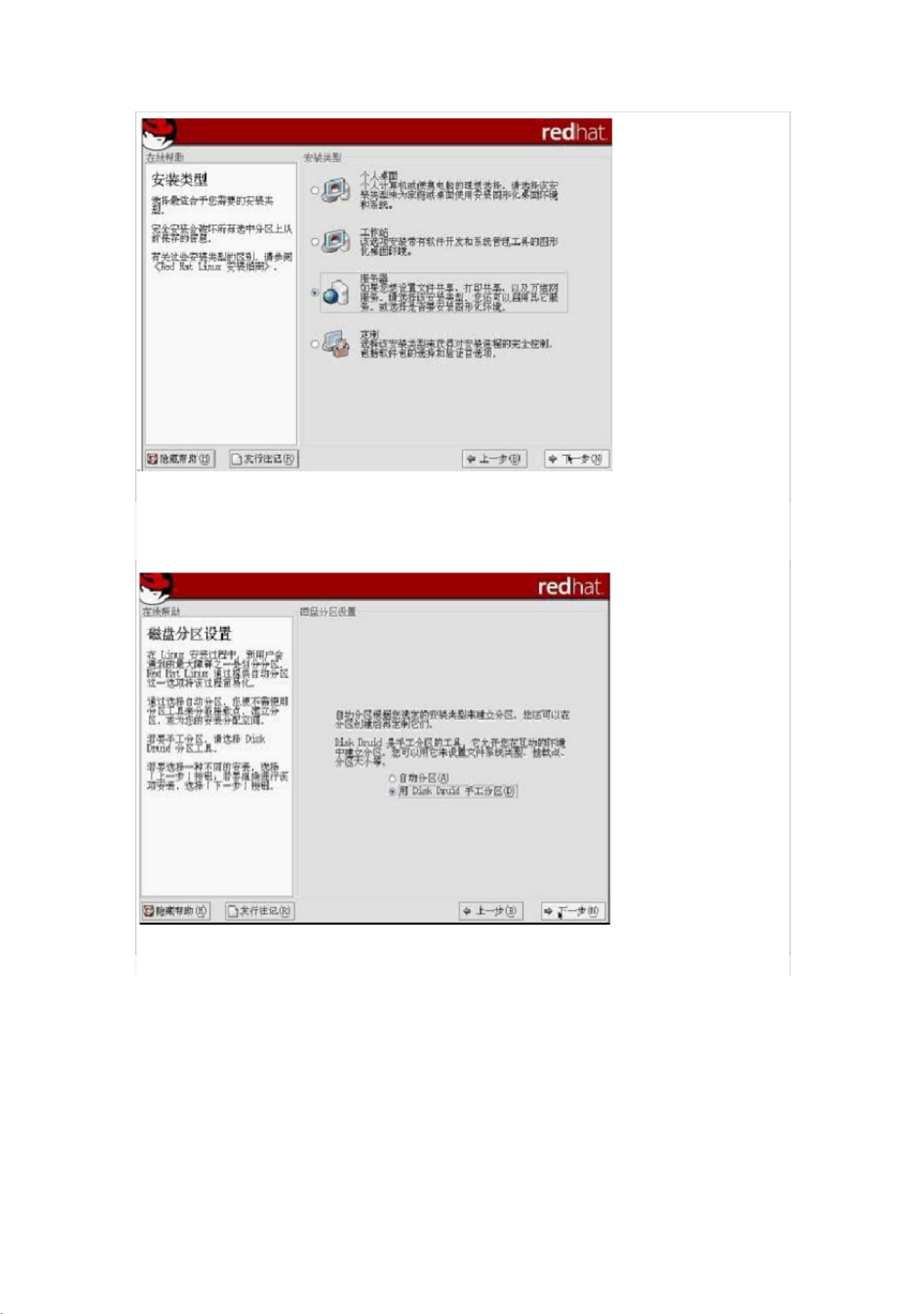虚拟机中RedHat Linux 9.0 ISO镜像安装指南
版权申诉
11 浏览量
更新于2024-07-08
收藏 3.8MB PDF 举报
"虚拟机上redhat_linux安装教程.pdf"
在安装Red Hat Linux 9.0时,我们通常会在虚拟环境中进行,例如使用Oracle VM VirtualBox或VMware。本教程详细介绍了如何在虚拟机上安装该操作系统。安装过程中,特别需要注意的是,避免使用物理光盘进行安装,因为这可能会遇到Vmware的一个已知问题,导致无法打开某些软件包。推荐使用ISO镜像文件作为安装源,以避免此类问题。
安装过程分为多个步骤:
1. **选择安装方式**:你可以选择图形化安装或文本安装。对于初学者,图形化安装更直观易懂。
2. **检查光盘或ISO**:安装启动后,可以选择“OK”来检查ISO镜像,或者选择“Skip”跳过此步骤。
3. **选择语言**:根据个人偏好选择合适的语言。
4. **选择键盘布局**:确保选择与你当前硬件设备匹配的键盘布局。
5. **选择鼠标类型**:通常,虚拟机能够自动检测到鼠标类型,但你可以根据实际情况选择。
6. **选择安装类型**:这里选择“服务器”安装,因为它适合学习和开发环境。
7. **分区设置**:手动分区能让你更好地控制磁盘空间,这对于学习Linux的分区管理非常有帮助。
8. **创建分区**:
- `/boot`分区:用于存放引导加载器文件,一般分配100MB。
- `swap`分区:作为虚拟内存,大小应为物理内存的两倍,考虑到未来可能增加的内存,可预设较高值,例如4GB。
- `/`根分区:根据你的需求分配,通常建议较大,以便安装更多软件。
9. **剩余空间处理**:剩余的空间可以创建一个或多个数据分区,例如`/mnt/Linux`,用于存储用户数据。
10. **网络配置**:在安装过程中,需要配置网络,可以取消DHCP自动获取IP,改为静态IP地址,以便更好地控制网络设置。
以上步骤完成后,确认所有设置无误,然后继续安装进程。安装完成后,你将拥有一个运行在虚拟机上的Red Hat Linux 9.0系统,可以在此基础上学习Linux操作系统的使用和管理。
点击了解资源详情
119 浏览量
4327 浏览量
2021-12-08 上传
2021-11-05 上传
125 浏览量
164 浏览量
2009-09-22 上传
霖落^0^时空
- 粉丝: 3
最新资源
- 嵌入式Linux应用程序开发详解-入门篇
- 多媒体数据挖掘:系统框架与方法探索
- JavaScript基础与常用语句大全
- Microsoft Media Transfer Protocol (MTP) 扩展规范
- 深入解析FAT文件系统:FAT12, FAT16, FAT32
- 搜索引擎优化SEO详解:通往成功的关键步骤
- 软件世纪的变革力量
- Vim入门指南:实战提升编辑技能
- Ant开发指南:入门与进阶
- 掌握PHP基础:语言与平台、数据类型及高效编程
- 信息系统项目管理中知识管理的模糊评价实证研究
- NET-SNMP5.3.2安装与配置实战指南
- Intel IA-32架构开发手册:基础与特性
- 配电工区作业资料管理系统软件维护手册
- C++泛型编程深度探索:《C++Templates全览》解析
- 精通J2EE:Eclipse、Struts、Hibernate与Spring整合实战